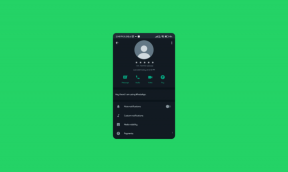Come trasferire le chat di WhatsApp su Telegram su Android e iOS
Varie / / November 29, 2021
In questo giorno ed età, abbiamo alternative per tutto. Che si tratti di un client di posta elettronica o di un'app di messaggistica chat, ci sono sempre molte opzioni tra cui scegliere, indipendentemente dalla piattaforma. Ma spesso, ciò che ci impedisce di passare da una piattaforma all'altra è la preoccupazione di perdere dati. Bene, questo non è certamente il caso se stai cercando di passare da WhatsApp a Telegram.

Che si tratti di chat personali o di gruppo, trasferirle non è niente di più difficile che condividere la posizione in tempo reale su Telegram. Questo articolo ti mostrerà come trasferire chat individuali e chat di gruppo da WhatsApp a Telegram in pochi semplici passaggi. Quindi iniziamo.
Anche su Guiding Tech
Come trasferire singole chat WhatsApp su Telegram
Dopo aver configurato Telegram sul telefono, ora puoi trasferire singole conversazioni WhatsApp insieme ai loro file multimediali su Telegram.
Anche se trasferire le chat di Whatsapp è facile, l'unico avvertimento qui è che non sarai in grado di trasferire tutte le tue chat contemporaneamente. Quindi, sei limitato a uno alla volta.
Come trasferire singole chat su Android
Innanzitutto, vediamo come trasferire le chat personali di WhatsApp su Telegram su Android.
Passo 1: Apri WhatsApp sul tuo telefono e naviga nella chat che desideri trasferire. Usa l'icona del menu a tre punti nell'angolo in alto a destra, vai su Altro e tocca l'opzione Esporta chat.


Passo 2: Se la tua chat ha contenuti multimediali, WhatsApp ti darà un'opzione per esportare la tua chat con o senza i media.
Successivamente, seleziona l'app Telegram dal menu Condividi che appare.


Passaggio 3: Verrai indirizzato all'app di Telegram, dove dovrai selezionare il contatto pertinente dall'elenco. In alternativa, puoi anche cercare il contatto utilizzando lo strumento di ricerca in alto..

Dopo aver selezionato il contatto, WhatsApp inizierà automaticamente a trasferire tutti i messaggi e i media su Telegram. Una volta trasferita, la chat sarà visibile sia al mittente che al destinatario in Telegram.
Come trasferire singole chat su iOS
Se utilizzi un iPhone, il trasferimento delle chat è leggermente diverso su iOS. Ecco come.
Passo 1: Apri WhatsApp sul tuo iPhone e apri la chat che desideri trasferire su Telegram.
Passo 2: Ora fai clic sul profilo del contatto in alto. Scorri verso il basso e tocca l'opzione Esporta chat.


Passaggio 3: WhatsApp ti chiederà se includere o meno i media.
Quindi, scegli l'app Telegram nel menu Condividi che appare.


Passaggio 4: Ora seleziona il contatto a cui desideri assegnare la cronologia chat. Scegli Importa quando richiesto.


Una volta importati, puoi facilmente distinguere i tuoi messaggi WhatsApp da quelli di Telegram poiché le chat trasferite verranno etichettate come Importate insieme ai loro timestamp.
Anche su Guiding Tech
Come trasferire le chat di gruppo di WhatsApp su Telegram
Sia che tu stia spostando il tuo Gruppo WhatsApp a Telegram per creare un Supergruppo o per avere migliori opzioni di gestione, esportare le tue chat di gruppo a Telegram è in qualche modo un'esperienza simile al trasferimento di singole chat con piccole eccezioni. Vediamo come funziona il processo sia su Android che su iOS.
Come trasferire chat di gruppo su Android
Se sei stanco delle limitazioni della chat di gruppo di WhatsApp, ecco come trasferire rapidamente le tue chat di gruppo su Telegram per Android.
Passo 1: Avvia WhatsApp sul tuo telefono e apri la chat di gruppo che desideri trasferire. Tocca l'icona del menu a tre punti nell'angolo in alto a destra, vai su Altro e scegli l'opzione Esporta chat.

Passo 2: Se la chat contiene contenuti multimediali, WhatsApp ti chiederà di includere i file multimediali nell'esportazione. Scegli la tua opzione preferita.
Successivamente, seleziona Telegram dal menu Condividi che appare.

Passaggio 3: Nell'app Telegram, puoi selezionare il gruppo dall'elenco a cui assegnargli la cronologia chat. In alternativa, puoi anche scegliere l'opzione "Crea un nuovo gruppo da importare" per creare un nuovo gruppo.


Tieni presente che se stai esportando chat con contenuti multimediali, potrebbe essere necessario un po' più di tempo per trasferire le tue chat.
Come trasferire chat di gruppo su iOS
Se sei su iOS, ecco come trasferire Gruppo WhatsApp chat su Telegram.
Passo 1: Apri WhatsApp sul tuo iPhone e vai alla chat di gruppo che desideri trasferire su Telegram.
Passo 2: Ora fai clic sul profilo del gruppo in alto. Scorri verso il basso fino alla fine della pagina e tocca l'opzione Esporta chat.


Passaggio 3: Seleziona se WhatsApp deve esportare o meno i media con la chat. Quindi, scegli l'app Telegram nel menu Condividi.

Passaggio 4: Infine, scegli un gruppo a cui trasferire le chat o creane uno nuovo selezionando l'opzione "Importa in un nuovo gruppo".


Tutte le tue chat di gruppo insieme ai media verranno trasferite su Telegram.
Anche su Guiding Tech
Passare a Telegram
Telegram ha senza dubbio fatto un passo nella giusta direzione per allontanare gli utenti da WhatsApp. Come abbiamo appena appreso, trasferire le tue chat preferite da WhatsApp a Telegram è semplicissimo. E sicuramente ti consente di riprendere da dove avevi interrotto se stai cercando di passare a Telegram.